win10宽带连接显示错误711怎么办 win10电脑连不上宽带显示错误711的解决教程
更新时间:2022-08-27 14:46:23作者:huige
现在的很多人联网方式都是使用宽带连接,然而连接的时候可能会遇到一些问题,比如有win10系统用户反映说宽带连接显示错误711,导致无法连上网,不知道遇到这样的问题该怎么办,大家不用担心,接下来就给大家讲述一下win10电脑连不上宽带显示错误711的解决教程。
推荐:win10纯净版64位镜像下载
具体步骤如下:
1.在键盘上按下【win+R】组合键,调出运行窗口,输入【services.msc】,回车进入。
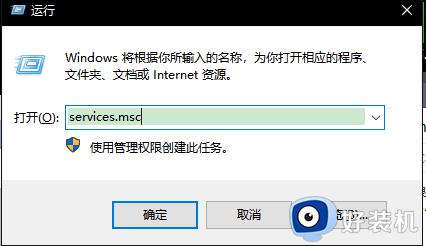
2.进入之后,双击【Windows Event Log】服务,然后将启动类型设置为【自动】。
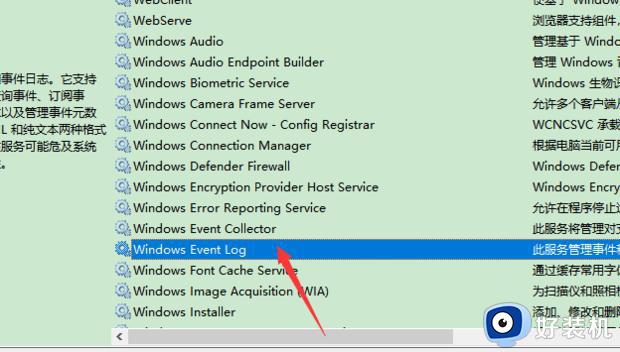
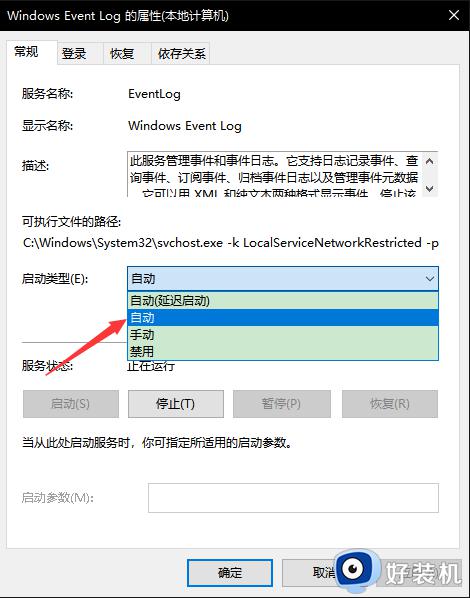
3.双击【Telephony】,也将启动类型设置为【自动】。
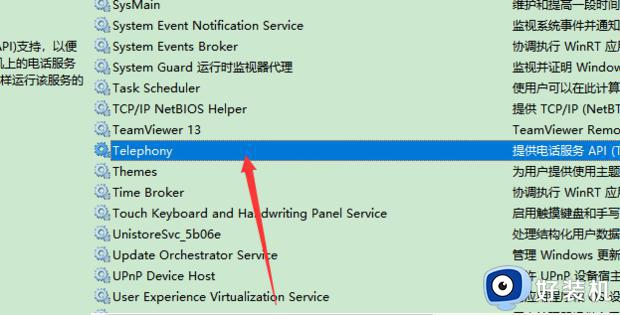
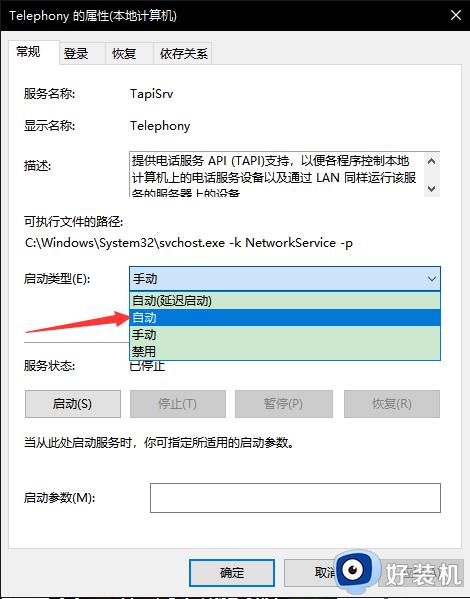
4.最后双击【Remote Access Connection Manager】,将启动类型设置为【手动】。
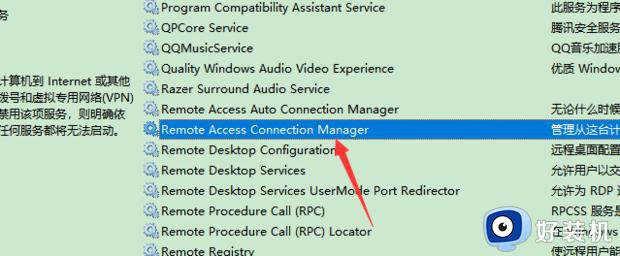
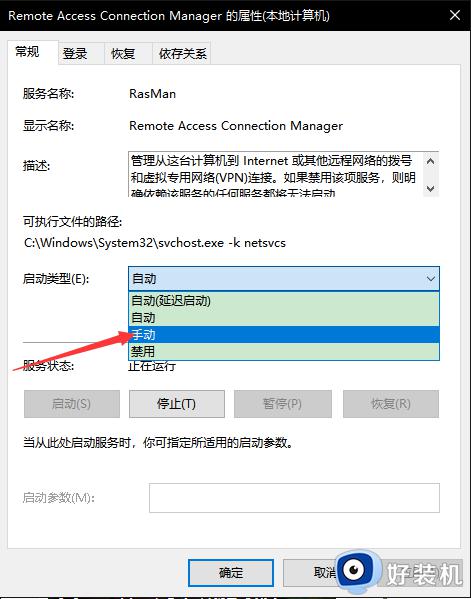
上述给大家讲解的就是win10宽带连接显示错误711的详细解决方法,有遇到一样情况的小伙伴们可以学习上面的方法步骤来进行解决吧。
win10宽带连接显示错误711怎么办 win10电脑连不上宽带显示错误711的解决教程相关教程
- win10连接宽带显示错误651如何解决 win10连接宽带显示错误651的解决方法
- win10宽带连接失败错误651怎么办 win10宽带连接651错误怎么解决办法
- win10拨号上网错误651怎么办 win10错误651宽带连接解决办法
- win10宽带错误651最简单解决方法 win10宽带连接错误651怎么解决
- win10连接宽带出现错误769提示的原因和解决方法
- win10宽带连接失败错误为720怎么办 w10错误720宽带连接解决办法
- win10宽带连接失败错误628怎么解决 win10宽带连接失败错误628解决方法
- win10拨号宽带调制解调器报告了一个错误651修复方法
- win10连接错误651怎么解决 win10拨号上网错误651的解决方法
- w10宽带错误651最简单解决方法 w10宽带651调制解调器怎么修复
- win10拼音打字没有预选框怎么办 win10微软拼音打字没有选字框修复方法
- win10你的电脑不能投影到其他屏幕怎么回事 win10电脑提示你的电脑不能投影到其他屏幕如何处理
- win10任务栏没反应怎么办 win10任务栏无响应如何修复
- win10频繁断网重启才能连上怎么回事?win10老是断网需重启如何解决
- win10批量卸载字体的步骤 win10如何批量卸载字体
- win10配置在哪里看 win10配置怎么看
win10教程推荐
- 1 win10亮度调节失效怎么办 win10亮度调节没有反应处理方法
- 2 win10屏幕分辨率被锁定了怎么解除 win10电脑屏幕分辨率被锁定解决方法
- 3 win10怎么看电脑配置和型号 电脑windows10在哪里看配置
- 4 win10内存16g可用8g怎么办 win10内存16g显示只有8g可用完美解决方法
- 5 win10的ipv4怎么设置地址 win10如何设置ipv4地址
- 6 苹果电脑双系统win10启动不了怎么办 苹果双系统进不去win10系统处理方法
- 7 win10更换系统盘如何设置 win10电脑怎么更换系统盘
- 8 win10输入法没了语言栏也消失了怎么回事 win10输入法语言栏不见了如何解决
- 9 win10资源管理器卡死无响应怎么办 win10资源管理器未响应死机处理方法
- 10 win10没有自带游戏怎么办 win10系统自带游戏隐藏了的解决办法
